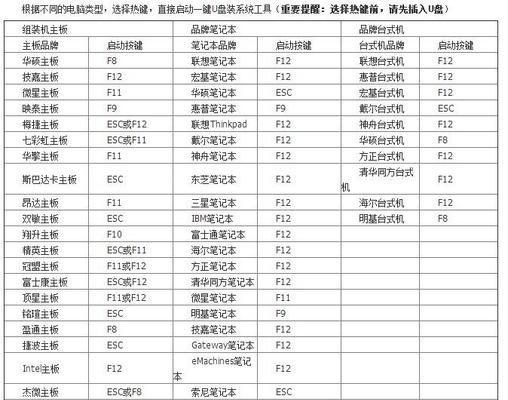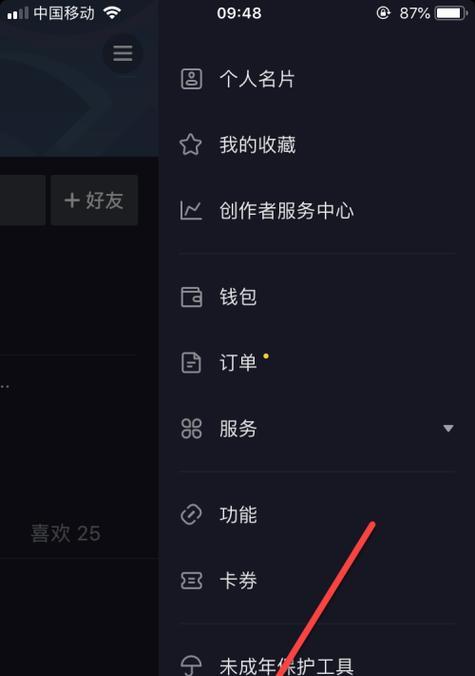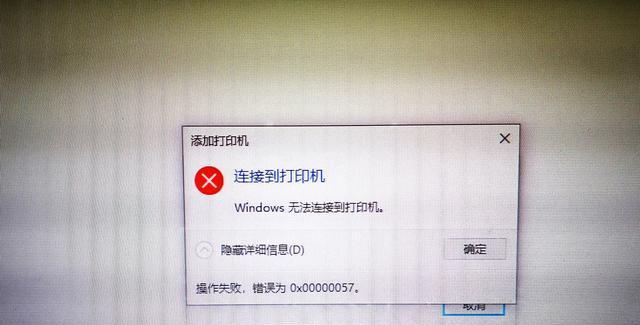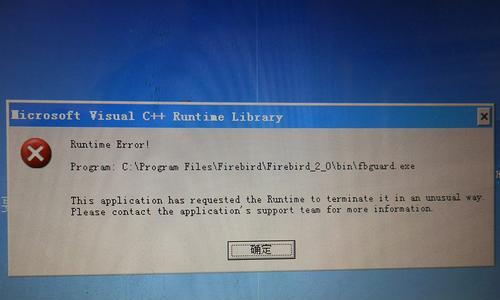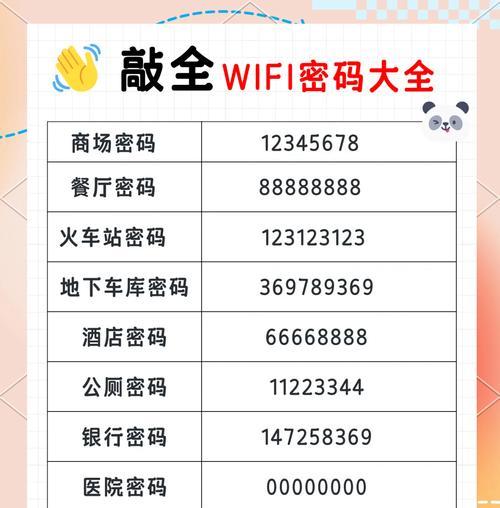在使用电脑时,我们经常会遇到u盘无法显示的问题,这给我们的工作和学习带来了很多不便。针对这个问题,本文将为大家介绍一些有效的方法来解决电脑显示u盘教程错误,帮助大家快速修复该问题。

一、检查u盘连接是否稳固
1.检查u盘是否插紧-检查一下u盘是否插紧,有时候由于插入不牢固,u盘会无法被电脑识别。
二、查看设备管理器中的u盘状态
2.打开设备管理器-在桌面上右击“此电脑”图标,选择“管理”,在弹出的窗口中点击“设备管理器”。
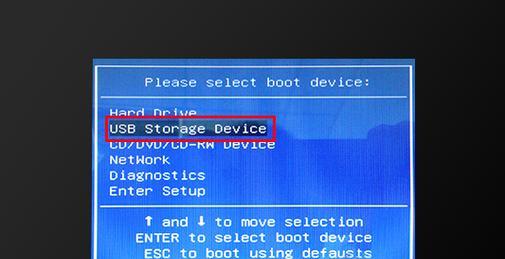
3.检查u盘是否有感叹号或问号-在设备管理器中找到“通用串行总线控制器”选项,展开后查看u盘是否有感叹号或问号,若有,则表示u盘驱动存在问题。
三、更新或重新安装u盘驱动程序
4.更新驱动程序-在设备管理器中右击u盘,选择“更新驱动程序”,然后选择自动搜索更新,让系统自动查找最新的驱动程序进行安装。
5.重新安装驱动程序-如果更新驱动程序无效,可以尝试重新安装驱动程序,先卸载原有的驱动程序,再重新插拔u盘,系统会自动安装默认驱动。
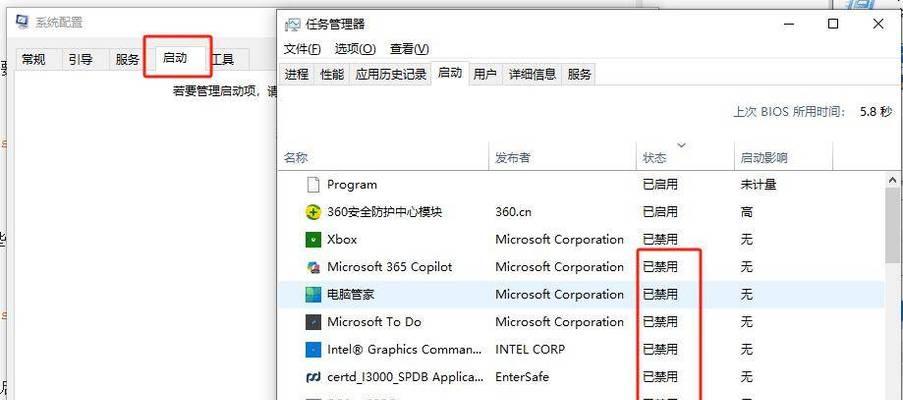
四、尝试在其他电脑上使用u盘
6.连接u盘到其他电脑-将u盘插入另一台电脑的usb接口中,如果其他电脑可以正常显示u盘,那么问题很可能出在你的电脑上。
五、修复u盘的文件系统错误
7.打开“命令提示符”-按下Win+R键,输入“cmd”并按下回车键,打开“命令提示符”窗口。
8.输入命令-在命令提示符窗口中输入“chkdskX:/f”(X是指你的u盘盘符),然后按下回车键,系统会自动扫描并修复u盘上的文件系统错误。
六、恢复u盘分区表
9.打开“磁盘管理”-右击“此电脑”图标,选择“管理”,在弹出的窗口中点击“磁盘管理”。
10.查看分区表-在磁盘管理中找到u盘,查看是否显示分区为未分配,若是,则说明分区表出现了问题。
11.恢复分区表-在磁盘管理中选择u盘,右击选择“重新初始化磁盘”,按照向导进行操作。
七、使用数据恢复软件
12.下载并安装数据恢复软件-在互联网上下载并安装可靠的数据恢复软件,例如Recuva或EaseUSDataRecoveryWizard等。
13.扫描u盘-运行数据恢复软件,选择需要恢复数据的u盘,进行全盘扫描。
14.恢复数据-在扫描结果中选择需要恢复的文件,点击“恢复”按钮,将文件保存到其他位置。
通过检查u盘连接、查看设备管理器、更新或重新安装驱动程序、尝试在其他电脑上使用u盘、修复文件系统错误、恢复分区表以及使用数据恢复软件等方法,大部分u盘无法显示的问题都能够得到解决。希望本文提供的方法能够帮助到遇到这个问题的读者,使他们能够顺利使用u盘,并避免不必要的麻烦。